Poznámka: Snažíme se pro vás co nejrychleji zajistit aktuální obsah nápovědy ve vašem jazyce. Tato stránka byla přeložena automaticky a může obsahovat gramatické chyby nebo nepřesnosti. Naším cílem je to, aby pro vás byl její obsah užitečný. Mohli byste nám prosím dát ve spodní části této stránky vědět, jestli vám informace v článku pomohly? Pokud byste se rádi podívali na jeho anglickou verzi, najdete ji tady .
Blog je web, který umožňuje nebo organizaci rychle sdílet nápady a informace. Blogy obsahovat příspěvky, které jsou s datem a seřazené v obráceném chronologickém pořadí. Lidé můžou komentář na ně, jakož i odkazy na zajímavé weby, fotky a související blogy.
Blogy příspěvky lze rychle vytvořit a jejich často neformální tón nebo poskytují jedinečného pohledu. Přestože blogy často používá pro komentářem na Internetu, můžete použít různými způsoby v podnikovém prostředí.
Jak vytvořit blogy v Sharepointu 2013 a 2016 najdete v tématu Video: vytváření a správa blogu určeného ke sdílení informací
V tomto článku
Základní informace
Blog Sharepointu je web, který obsahuje seznamy a knihovny, například seznam příspěvků na blogu, seznam jiných blogů a knihovnu fotografií. Po vytvoření blogu můžete nastavit kategorie a potom na nastavení blogu.

Tento článek obsahuje přehled light vlastního nastavení, můžete rychle.
Poznámka: Vytvoření nebo přizpůsobení blogu, musíte mít oprávnění k vytvoření webu.
Když vytvoříte blogu, musíte se rozhodnout, jestli blog dědí oprávnění z nadřazeného webu nebo ručně nastavit jedinečná oprávnění. Ve většině případů by měl nastavit jedinečná oprávnění pro blogu, abyste zajistili, že můžete spravovat své nastavení webu, seznamy a knihovny nezávisle na nadřazeného webu. Můžete třeba méně omezující oprávnění v blogu než u nadřazeného webu, třeba povolení všichni ověření uživatelé ve vaší síti intranet číst a komentovat blogu.
Můžete taky vytvořit a přizpůsobit blogu pomocí návrh webu nebo úpravou programu, jako je Microsoft SharePoint Designer 2010.
Před zahájením přidávání obsahu na blogu, budete chtít zkontrolujte, jestli váš web, seznamy a knihovny jsou nastavené požadovaným způsobem. Můžete třeba upravit popis seznamu, který Pomozte čtenářům pochopit jeho účel, změnit oprávnění pro blog nebo seznam příspěvky nebo Správa verzí příspěvků na blogu tak, aby bylo možné obnovit předchozí verzi příspěvku v případě potřeby.
Když upravíte nastavení blogu můžete nastavit kategorií líp uspořádat příspěvky. Kategorie jsou užitečné zejména v případě vytváření příspěvků na blogu o různých tématech nebo pro jiné účely, jako je aktuální události, debaty pro určitý projekt, nebo technologii nebo koníčku. Když příspěvky seřazené podle kategorie, lidé nalezli snadněji příspěvky, které vyhovují své zájmy po kliknutí na příslušné kategorie v seznamu kategorie.
Vytvoření blogu
Pokud chcete vytvořit blogu, musíte mít oprávnění vytvářet weby. Další informace najdete v tématu vlastník nebo správce.
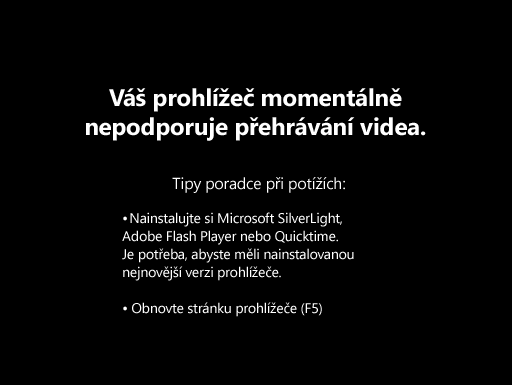
-
Klikněte na Akce webu

-
V dialogovém okně vytvořit klikněte na šablonu webu blogu.
-
Do pole název zadejte název vašeho webu s blogem.
Název se zobrazí v navigačním panelu pro každou stránku na webu, třeba horní panel odkazů.
-
Do pole Adresa URL zadejte poslední část webovou adresu, kterou chcete použít pro svůj web s blogem.
-
Udělejte jednu z těchto věcí:
-
K rychlému vytvoření blogu podle výchozího nastavení, včetně stejná oprávnění jako nadřazený web, klikněte na vytvořit.
-
Můžete upravit některá nastavení webu, jako třeba nastavit jedinečná oprávnění nebo změnit nastavení zachovávání webu se zobrazí na panelu Snadné spuštění nebo na horním panelu odkazů, vyberte Další možnosti.
-
V části oprávnění proveďte jednu z následujících akcí:
-
Pokud chcete použít stejná oprávnění a skupiny jako u nadřazeného webu, klikněte na použít stejná oprávnění jako nadřazený web.
-
Pokud chcete nastavit jedinečná oprávnění pro blog, klikněte na použít jedinečná oprávnění. Pokud vyberete jedinečná oprávnění, budete mít možnost nastavit oprávnění po dokončení zadávání nastavení na aktuální stránku.
-
-
Horní panel odkazů z nadřazeného webu na stránkách do blogu zobrazíte kliknutím na Ano v části Dědičnost navigace.
-
Klikněte na tlačítko Vytvořit.
-
Pokud se zobrazí nastavení skupin pro tento web, nastavte si návštěvníci, členové a vlastníci webu.
-
-
Nastavení kategorií
Pokud budete chtít vytvořit několik příspěvků na blogu nebo příspěvky o různých tématech, je vhodné nastavit kategorie. Čtenářům můžete kliknout na kategorii, která chcete číst, která usnadňuje vyhledání příspěvky, které mají zájem, je.
Můžete přidat další kategorií nebo později upravovat názvů kategorií tyto kategorie. Pokud nechcete používat kategorií, můžete žádný pro kategorii při vytváření příspěvek.
-
Klikněte na veškerý obsah webu.
-
V části seznamy klikněte na kategorie.
Zobrazí se seznam kategorií. Pokud jste nenastavili kategorie blogu, seznam obsahuje zástupné symboly kategorie, například kategorie 1 a 2 kategorie.
-
V seznamu kategorie klikněte Upravit tlačítko

-
Vyberte zástupný text a zadejte nový text, který chcete, klikněte na tlačítko Uložit
-
Opakujte kroky 3 a 4 chcete nahradit existující zástupný symbol kategorie s vlastní kategorie.
-
Pokud chcete přidat další kategorie, klikněte na Přidat novou položku bezprostředně pod oblastí seznamu kategorií a do pole název zadejte název pro kategorii.
-
Kategorii odstranit, najeďte myší na jeho název, zaškrtněte políčko, které se zobrazí vedle názvu kategorie a potom klikněte na Odstranit položku na pásu karet.
Změna obrázku a popisu
Můžete změnit obrázek a popis, který se zobrazí v části informace o tomto blogu změnou webové části, který obsahuje tyto informace.
-
Na domovské stránce blogu přejděte na příkaz o tomto blogu, klikněte na šipku vedle téhle položky a pak klikněte na Upravit webovou část.
-
Chcete-li změnit výchozí obrázek, klikněte na ni, vložte jiný obrázek v jeho umístění a změnit jeho velikost v případě potřeby kliknutím a přetažením některého druhou mocninu změnou jejich velikosti kolem obrázku.
-
Změna popisu, vyberte výchozí text a odstraňovat nebo přes, zadejte podle potřeby.
-
Po dokončení změn obsahu dané webové části klikněte na tlačítko OK v podokně úloh webové části na straně webové části.
Začátek stránky
Přizpůsobení dalších nastavení blogu
Po vytvoření můžete přizpůsobit nastavení pro blog nebo jeho seznamů a knihoven. Aby se rychle přizpůsobit a spravovat nastavení, blog obsahuje seznam odkazů pro přizpůsobení.
Následující postup obsahuje obecné pokyny pro přizpůsobení webu.
-
Chcete-li přizpůsobit seznam nebo knihovna na blogu, proveďte jednu z následujících akcí:
-
Chcete-li přizpůsobit seznam příspěvky v části Nástroje pro Blog, klikněte na Spravovat příspěvky.
-
Chcete-li přizpůsobit seznamu komentáře na kartě Nástroje pro Blog, klikněte na Spravovat komentáře.
-
Chcete-li přizpůsobit dalších seznamů nebo knihoven v blogu – například odkazy seznam nebo knihovnu obrázků fotografie, klikněte na Veškerý obsah webu a potom klikněte na seznam, který chcete změnit.
-
-
Chcete-li změnit další nastavení na blogu, postupujte takto:
-
Klikněte na Akce webu

-
Klikněte na typ nastavení, které chcete změnit, například motiv webu nebo webu oprávnění a proveďte požadované změny.
-
Tento postup opakujte pro všechny další nastavení, seznamy a knihovny, které chcete změnit.










